



 3.3 Оценок: 8 (Ваша: )
3.3 Оценок: 8 (Ваша: )
Скриншот экрана — это снимок определенной области дисплея или всего рабочего стола. Он может понадобиться, если необходимо продемонстрировать возможности программы, показать неполадку при обращении в техподдержку или зафиксировать содержимое страницы сайта. Иногда фотографии в браузере бывают защищены от скачивания — тогда их тоже можно просто заскринить.
Создать фото экрана в хорошем качестве можно с помощью встроенных инструментов системы или специального софта. Сегодня расскажем, как сделать скриншот на ноутбуке или компьютере разными методами.
Как сделать скриншот стандартными средствами Windows
Первое, что приходит на ум тут — это, конечно же, горячие клавиши и уже встроенные в систему функции. Вам не нужно устанавливать ПО, однако есть и минус. Стандартные службы не предлагают дополнительных опций для редактирования и быстрой пересылки картинки, например, вы не сможете оформить длинный скриншот с прокруткой или отправить итог в мессенджеры.
Как сделать скриншот экрана и записать скринкаст с помощью Awesome Screenshot и Recordit
Снимок экрана в Windows XP
На Виндовс XP можно создать только скрин всего монитора. Также для сохранения картинки вам потребуется графический редактор. Для захвата контента:
- Откройте окно, которое хотите захватить. Одновременно зажмите Alt+ Print Screen (PrtScr). Где искать кнопку? Смотрите на рисунке ниже. Чаще всего она расположена в верхней части клавиатуры между F12 и Scroll Lock.
- Запустите любой фоторедактор, например, Paint. В верхней строке меню нажмите «Правка» — «Вставить». Можно использовать комбинацию Ctrl + V.
- Кликните на меню «Файл» и экспортируйте изображение.

Программа «Ножницы» в Windows 7
Вы можете воспользоваться встроенным приложением «Ножницы». Оно позволит снять выделенную область или весь монитор. Как сделать скрин?
- Откройте инструмент «Ножницы». Для этого нажмите на «Пуск» и наберите фразу «Ножницы» в поисковой строке.
- Наведите курсор на стрелку рядом с «Создать» и выберите «Произвольная форма», «Прямоугольник» или «Весь экран».
✦ При использовании прямоугольного фрагмента выделите мышкой нужную область.
✦ В полноэкранном режиме служба снимет материал сразу после выбора типа захвата.
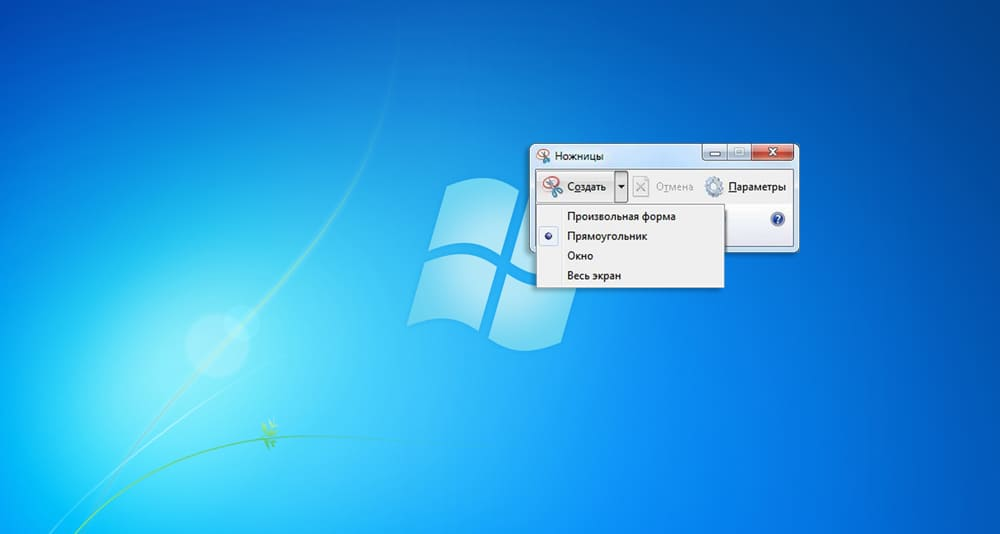
Рекомендации для ОС Windows 8.1, 10
Чтобы снять дисплей на Виндовс 8 и 10, вы можете использовать инструмент «Ножницы». Быстрый скриншот же можно оформить с помощью клавиатуры:
Archeage. Обработка скриншота. Ферре.
- Зажмите Win вместе с Принтскрин. Монитор на секунду потемнеет.
- Документ будет сохранен в «Изображения» — «Снимки экрана».
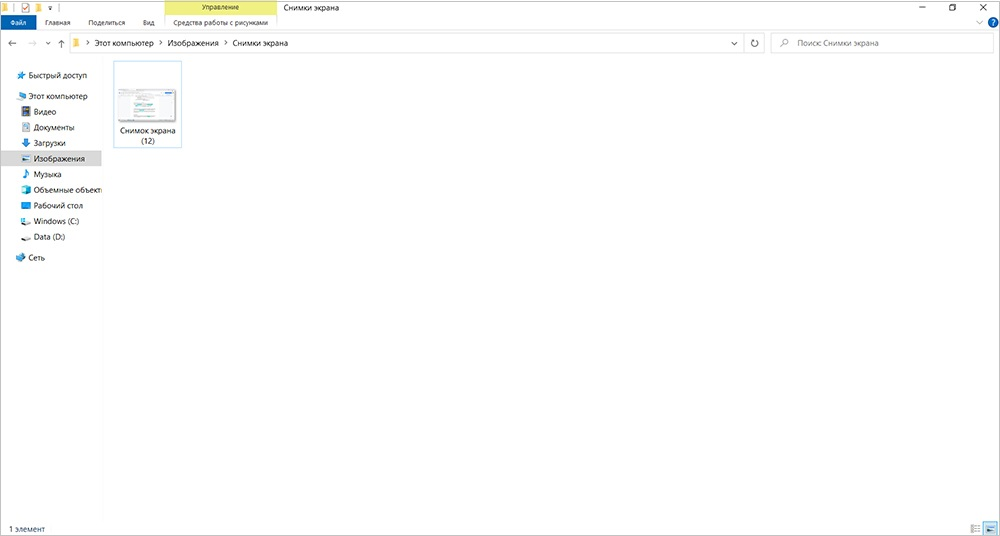
Так вы получите файл PNG
Лучшие бесплатные приложения для создания скриншотов
Если вы хотите снять выделенную область, настроить формат фотоизображения, добавить надписи или фигуры, лучше воспользоваться специальными приложениями. Они открывают больше возможностей, хоть и работают по схожему принципу.
ФотоСКРИН
Одна из лучших программ для создания снимков экрана. В ФотоСКРИНе можно заснять определенный фрагмент или весь рабочий стол. Поверх изображения можно добавить надписи и фигуры, а после загрузить контент в сеть или скачать в подходящем формате.
Как сделать скриншот:
-
Скачайте ПО бесплатно на Windows 10, 8, 7, Vista или XP. Запустите его и выделите мышью необходимый участок.
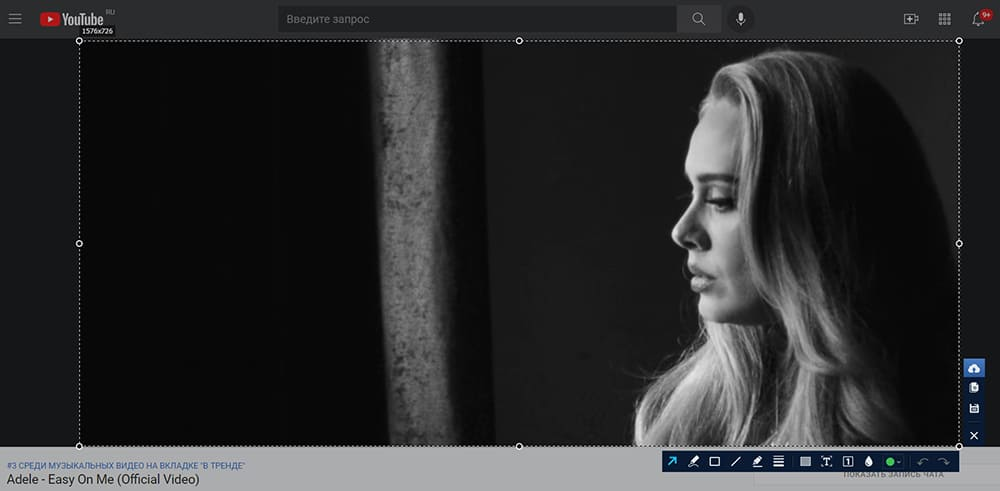
Нужно записать видео с экрана? Приобретите премиум-версию программного обеспечения. Она позволит захватить каждое действие на рабочем столе, создать качественный ролик и экспортировать результат в подходящем формате. Про-пакет стоит 495 рублей.
Lightshot
Простой компьютерный скриншотер и расширение для браузера. Lightshot позволят захватить часть дисплея, обработать контент и экспортировать его в подходящем медиаформате. Для использования ПО:
- Загрузите софт с официального сайта.
- По завершении инсталляции откройте утилиту и выделите область рабочего стола.
- Отредактируйте принтскрин экрана, а затем кликните на значок сохранения.
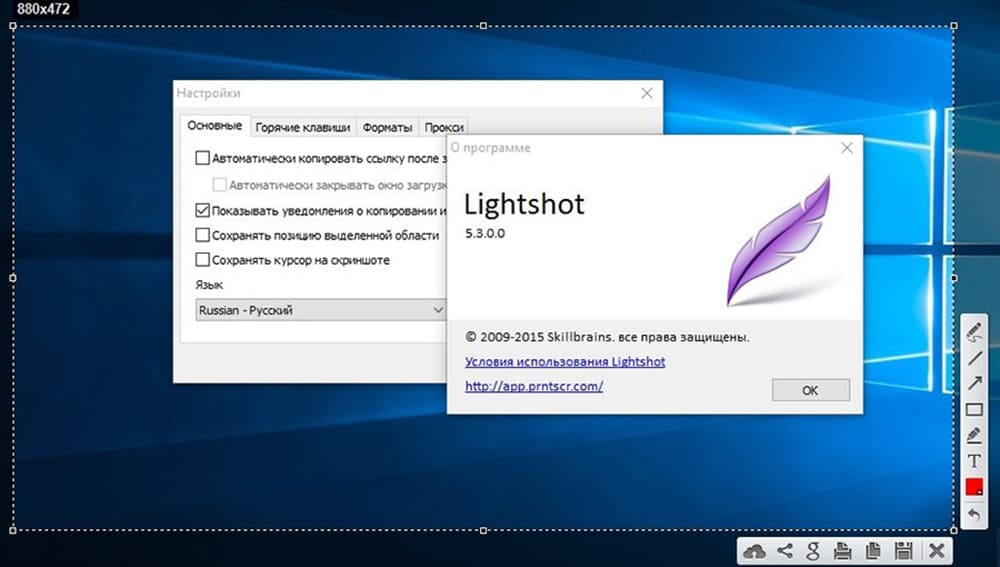
Скриншотер
Простое программное обеспечение, которое предлагает опции для редактирования материала и создает картинки в популярных медиаформатах. Как сделать скриншот на компьютере и сохранить его как картинку?
- Скачайте Скриншотер и откройте. Установите необходимый участок съемки.
- Скорректируйте изображение, если необходимо. Добавьте текст, стрелки, рисунок.
- Кликните по иконке сохранения. Укажите папку и формат.
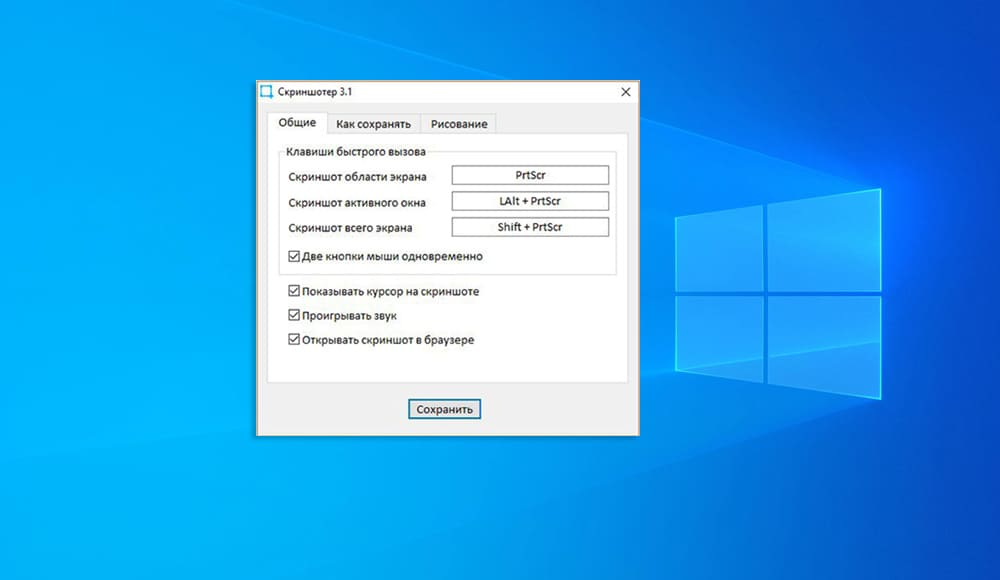
Яндекс.Диск
Облачное хранилище предлагает дополнительный инструмент для создания скринов. Вы сможете снимать монитор и обрабатывать кадры во встроенном редакторе. Для использования функции Яндекс.Диска:
- Установите ПО. Зажмите комбинацию Ctrl + Shift + 1 и обведите участок.
- Кадр откроется в редакторе. Внесите изменения: разместите стрелки, текст и т.д.
- Нажмите «Сохранить». Выберите место на компьютере.
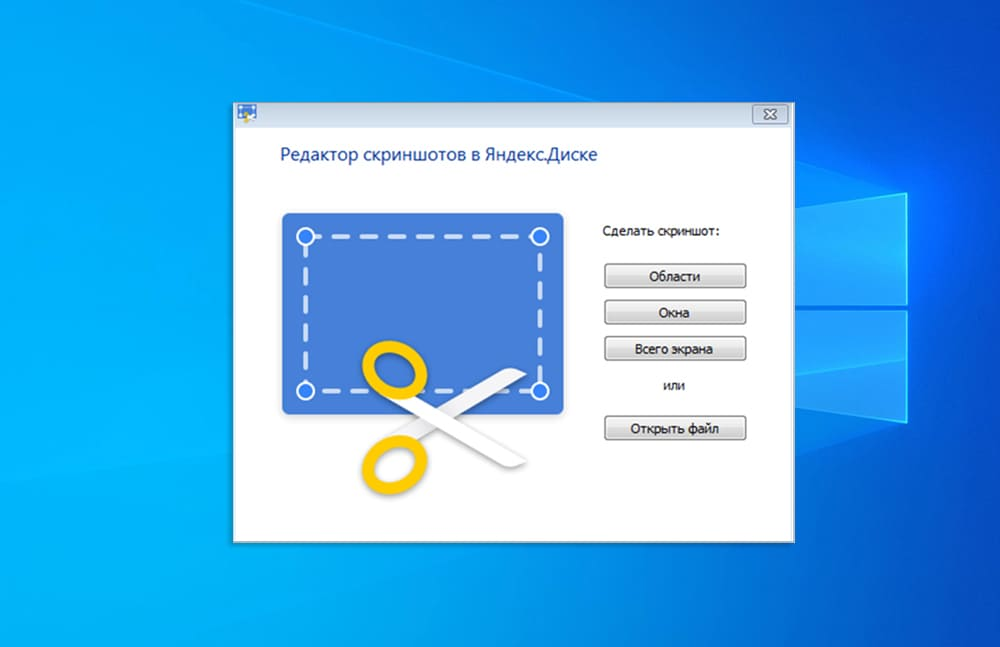
Screenshoter Mail.ru
Софт для съемки всего дисплея или указанного фрагмента. Screenshoter Mail.ru также предоставляет функции для размещения надписей, стикеров, нумерации и фигур.
- Загрузите софт и по завершении инсталляции запустите его.
- Выделите фрагмент рабочего стола.
- Обработайте изображение и нажмите «Готово». Экспортируйте материал на ПК в подходящем расширении.
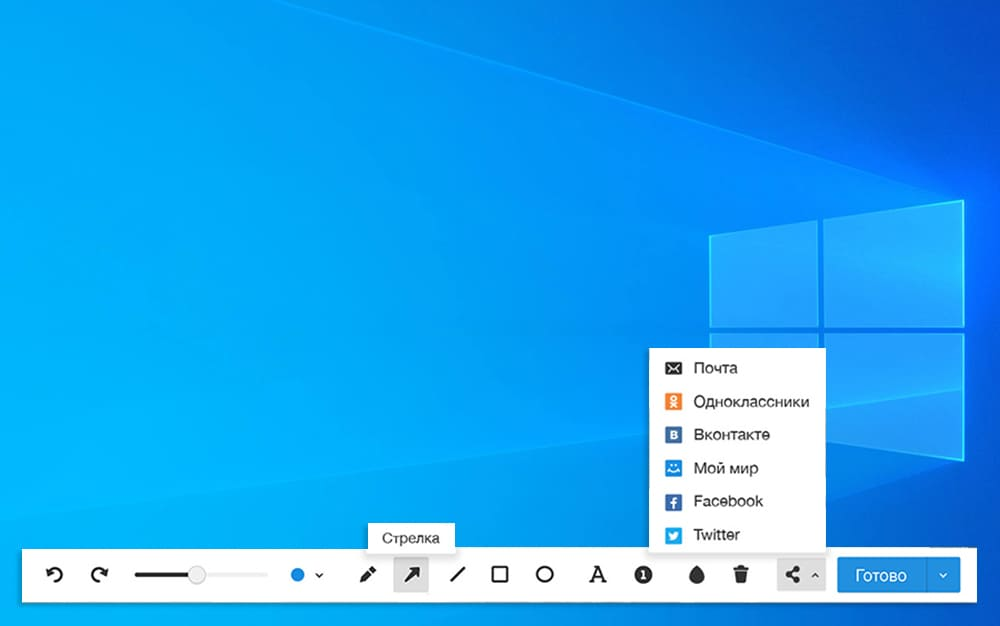
Заключение
Теперь вы знаете, как сделать скриншот на ПК разными способами. Вы можете воспользоваться встроенными службами компьютера, однако они имеют ограниченный функционал. Для захвата части дисплея и обработки данных лучше загрузить специальный скриншотер. Оптимальным решением будет ФотоСКРИН.
Он отличается понятным интерфейсом, предлагает опции для обработки снимков и поддерживает популярные расширения. Вы можете скачать приложение бесплатно, нажав на кнопку ниже.
Установите программу ФотоСКРИН прямо сейчас:
Отлично работает на Windows 11, 10, 8, 7 и XP
Часто задаваемые вопросы
Как сохранить скриншот в отдельный файл?
Воспользуйтесь программой ФотоСКРИН. Примените горячие клавиши, установленные по умолчанию. Фотоснимок можно обработать, а затем экспортировать с помощью функции «Сохранить на диск». Введите название и выберите формат файла.
Где найти скриншоты?
Местоположение файлов зависит от способа создания скрина. При использовании утилит медиа хранятся в папке по умолчанию. Если вы сделали скриншот на Windows 10 горячими клавишами, результат находится в «Изображения» — «Снимки экрана».
Почему не получается сделать скриншот экрана на компьютере?
Неполадка может возникнуть по нескольким причинам:
- неисправность клавиши Принтскрин;
- сторонние ПО могут работать в фоновом режиме и мешать съемке;
- неисправные драйверы клавиатуры;
- на ПК включена функция «Fn».
Как сделать скриншот на компьютере, если нет кнопки Print screen?
Оптимальным решением будет скачать специальную программу и установить пользовательские комбинации клавиш. Вы можете применить ФотоСКРИН. Для настройки кнопок запустите ПО и перейдите в раздел «Горячие клавиши». Кликните по нужному режиму и зажмите новую кнопку.
Источник: amssoft.ru
Как делать лучшие скриншоты на PC?

На сайте PC Gamer появилась отличная статья-гайд о том, как делать лучшие скриншоты на PC, и мы решили перевести для вас основные положения, упаковав их в удобный формат семи шагов.
Шаг 1. Подготовка. Выкручиваем настройки графики на максимум

Отправная точка идеального скриншота — выкрутить максимально возможные настройки графики, чтобы выжать максимальную детализацию из вашей видеокарты, возможно, даже заставить ее рендерить изображение в большем разрешении, чем способен ваш монитор. Но покупать новый монитор не обязательно. нам поможет процесс под названием даунсэмплинг, он же Virtual Super Resolution (AMD) он же Dynamic Super Resolution (Nvidia). На видеокартах Nvidia необходимо сначала включить поддержку DSR в Nvidia Control Panel, а у AMD нужно активировать VSR в настройках Radeon. Также существует утилита от моддера Durante под названием GeDoSaTo, она работает с большинством игр на DirectX 9.
Шаг 2. Подготовка. Используем правильную программу для захвата скриншотов

Большинство признанных мастеров скриншотов выбирают MSI Afterburner. Эта программа используется для разгона, но также она умеет снимать скриншоты в чистом PNG без потерь и сжатия. Также можно использовать GeForce Experience или Windows DVR. Первый умеет сразу загружать скриншоты на Imgur, а второй предустановлен в Windows 10 и гарантированно работает со всеми приложениями.
Суть в том, чтобы захватывать скриншоты в максимально возможном разрешении и размере. Потом их можно сжать, а вот улучшить качество уже не получится.
Шаг 3. Ищем правильный угол

Для идеального скриншота вашей любимой игры вам нужен полный контроль над камерой, чтобы располагать ее так, как нужно вам, а не возможно в игре. Единого инструмента для этого не существует, так как каждая игра имеет собственную систему управления камерой. Моды и программы для контроля над камерой ищите на HattiWatti. Если того, что вам нужно, там нет, придется опуститься в глубины CheatEngine, который предназначен для создания читов, но также позволяет свободно перемещать камеру и скрывать интерфейс. Как именно пользоваться CheatEngine — вопрос для другого гайда. [Прим. ред. — видеокарты Nvidia серии 10хх поставляются с утилитой Nvidia Ansel, которая позволяет ставить любую игру на паузу и свободно управлять камерой]
Шаг 4. Учимся смотреть на мир (виртуальный) как фотограф

- Photography subreddit
- Weekly photoclass subreddit
- Photo.net
- Bestphotolessons.com
- Курс Мичиганского университета
Или можете поискать русскоязычные самоучители фотографии в Интернете.
Шаг 5. Постобработка графики

Зачем делать скриншот просто красивой игры, если картинку можно сделать еще лучше? Для этого придется озаботиться настройкой постобработки графики вашей игры. Лучшим софтом в этом деле общепризнанно является SweetFX,
Ну все, теперь можно наконец сделать скриншот!
Шаг 6. Обработка готовых скриншотов и загрузка в Сеть

Щелчком затвора процесс создания идеального скриншота не заканчивается. Теперь нам предстоит обработка получившихся снимков.
Здесь ваш первый помощник — Photoshop, но если у вас нет этой программы, не расстраивайтесь. На замену вполне сгодятся бесплатные GIMP и веб-редактор Pixlr. Впрочем, удачные снимки можно выкладывать и без обработки.
Но куда? Тот же Imgur будет сжимать ваши фото, и они будут непременно терять в качестве, так что лучше завести себе галерею на Flickr.
Источник: kanobu.ru